Genesis Framework está de moda.
Que no lo digo yo, que lo estás oyendo por todas partes. ¿Por qué?
Deja que te ponga 4 ejemplos de algunos blogs que utilizan este Framework:
Franck Scipion – www.lifestylealcuadrado.com
Coppyblogger – www.copyblogger.com
Judith Tirado – www.judithtiral.com
Por algo será, ¿no crees? Vamos a verlo.
Genesis Framework, un cambio de nivel en tu blog
En realidad, es que no sólo cambias tu diseño sino toda la concepción y estructura (a nivel interno-programación) de tu sitio web.
Pero eso lo vemos ahora más adelante paso a paso, ahora deja que te haga un listado de algunos de los beneficios que obtienes al cambiar a Genesis Framework:
- Porque está hiper-optimizado para el SEO
- Tu tiempo de carga de página se reducirá de forma notable
- Es muy fácil de configurar una vez se conoce su manejo
- Te da una imagen muy profesional y elegante
- Las actualizaciones se hacen de forma independiente y con 1 sólo click
- Todos los themes son 100% responsive (se adaptan a tablets y móviles)
- Es barato para los resultados que te ofrece
- Hay una gran comunidad muy activa de desarrolladores
- Ya son más de 100.000 webs las que utilizan Genesis Framework
Y hay más, pero vayamos por partes y respondamos algunas cuestiones básicas.
¿Qué es un framework?
Imagina que tu blog tiene dos capas.
En una capa inferior está el Framework, la “base” para el control de tus themes.
Sin entrar en muchos tecnicismos y utilizando un lenguaje muy “llano” para que me entiendas: es una serie de archivos con una programación que hace que tu sitio WordPress sea más seguro, fiable y rápido.
Luego, tienes una capa superior que sería tu Tema, mejor dicho tu Tema Hijo.
En esta capa superior, tenemos otros archivos que en este caso controlan solo cosas a nivel estético de tu blog. (Colores, tipografías…)
La principal ventaja de trabajar con dos capas separadas, es que la actualización de ambas cosas se hace de forma independiente, facilitando mucho las cosas tanto a los desarrolladores como a ti a nivel de usuario.
¿Qué es un Child Theme o Tema Hijo?
Un Child Theme es la expresión más simple de un theme.
El Framework y su configuración de base hacen de “tema padre”, del cual hereda el child theme una serie de cosas a nivel de funcionamiento.
El Child Theme contiene los archivos que controlan la parte estética y sus funciones, a través de los archivos “style.css” y “functions.php”.
¿Todo esto para qué? Para lo que decíamos antes: independencia.
Así podemos actualizar ambas cosas por separado, evitan el riesgo que se corría con un theme normal de sustituir archivos en una actualización y cargarnos las modificaciones personalizadas que hubiéramos hecho.
¿Qué debo comprar entonces?
Si has visitado su web oficial, es probable que te hayas sentido confuso debido a las diferentes opciones que te dan a la hora de comprar.
Sólo el Framework Genesis
El Framework lo necesitas si o si. La opción más básica, es la que te viene el Framework + un tema básico, que son 59,95$
En realidad yo lo llamo “tema básico” para que me entiendas, pero para ellos es una configuración base integrada, pelada vamos.
Framework + Child Theme
Luego, puedes comprar el Framework Genesis + un Theme Child, que te valen casi todos 99,95$ (hay alguno más barato, de 79,95$)
Esa es la opción que yo te recomendaría, pues el “base” no es interesante y los temas pro son los profesionales podriamos decir. Hay 43 para elegir.
Paquete con todas las plantillas
Por último, si eres desarrollador web y trabajas con clientes, te puedes plantear la opción de comprar el paquete con todas las plantillas.
Esto te sale por 399,95$ y te da acceso a todas las plantillas actuales, sus actualizaciones y a todas las plantillas que se incorporen en el futuro.

¿Cómo se instala el Genesis Framework?
Muy sencillo: como cualquier otro tema que hayas trabajado.
Cuando haces la compra, te descargarás un fichero tipo “genesis.2.0.1.zip” y desde “Apariencia/Temas/Instalar/” en la administración de tu WordPress, lo localizas y lo instalas.
Actívalo tanto si has cogido “el base” como si luego has comprado también un child theme.
¿Cómo instalamos un Theme Child?
Después de activar el Framework (no estoy 100% seguro que sea necesario activarlo, pero hazlo por si acaso) debes instalar el .zip que te hayas descargado con el chil theme, de la misma forma que antes.
Procedes a activarlo, y será el child theme quien tome el control.
El Genesis te seguirá aparienciendo dentro de “Apariencia/Temas/” aunque ahora sin activar.
Déjalo ahí, no lo borres desde ahí ni por FTP. Te hace falta esa carpeta para que todo funcione.
Configurando nuestro Genesis Framework
No es muy dificil de configurar, aunque es cierto que al principio lo puede parecer.
Por ello, este post es una guía a modo de resumen el cual iré actualizando con enlaces a otros post que haré específicos para alguna de estas partes que vamos a a ver ahora.
Opciones del Theme
Las opciones generales te permiten controlar lo siguiente:
- Activar las actualizaciones automáticas (recomendado)
- Personalizar las URLs de los feeds (no recomendado)
- Establecer un Layout por defecto (Content + Sidebar = recomendado)
- Poner un extra en la barra de navegación (al gusto)
- Habilitar o no dicha barra (en inglés “Breadcrumbs”)
- Dónde habilitar por defecto los comentarios y los trackbacks o referencias
- Visualización por defecto de las páginas de archivos (recomiendo: mostrar un estracto + imagen destacada+ home middle)
- Categorías a mostrar en el Blog
- Campos de scripts personalizados para el Encabezado y el Pie de página
Configuración del Home
Tienes las opciones habituales de utilizar “tus últimas entradas” o una “página estática” que tú selecciones para que aparezca en la home.
Mi recomendación, es aprovechar la peculiaridad de Genesis para “configurar” esta Home “por partes”. Me explico.
Si dejas la opción de “tus últimas entradas”, en “Apariencia/Widgets” podrás montar tu Home como si fuera un puzzle de widgets.

En el caso de mi theme Metro Pro tienes para colocar widgets en la Home en:
- Home – Top
- Home – Middle Left
- Home – Middle Right
- Home – Bottom
En mi theme, tambien aplica la “barra lateral primaria” y si quieres (yo no los uso) tres sitios más para poner widgets en el Footer.
Cada Theme te permite hacer su propio “puzzle”. En otros, puede que encuentres “huecos” llamados “Home – Slider” o “Home – Call to action”.
¿Cómo poner una imagen o logo en la cabecera?
Dependiendo del theme que tengas, hay dos opciones de modificar tu log en la cabecera.
En Metro Pro, lo tengo dentro de “Apariencia/Cabecera”. En otros, estará dentro de “Génesis/Opciones del tema”.
Para los dos casos es muy sencillo: puedes determinar si en tu cabecera saldrá el típico texto con subtitulo (determinado por lo que pongas en “Ajustes/Generales”) o bien puedes subir una imagen personalizada.
En cada theme te indicará una medida en pixels adecuada. Si necesitas modificar ese “espacio”, tendrías que tocar el código CSS.
Widgets propios de Génesis
Puedes utilizar cualquier widget de WordPress, pero también hay unos propios de Genesis:
- Featured Page Widget o Página Destacada: para mostrar las páginas que quieras, según lo configures
- Featured post Widget o Post Destacado: para mostrar las entradas que quieras, según lo configures
- User Profile Widget o Perfil de Usuario: para mostrar la información del usuario (autor)
- eNews Extended: para mostrar un formulario de suscripción (requiere un plugin)
Plugins especiales de Genesis
También cuentas con unos plugins específicos de Genesis que ta harán la vida más fácil:
- Genesis eNews Extended: este es el que veíamos antes, necesario para poner el formulario de suscripción
- Genesis Translations: lo instalas y se pone en español, ni siquiera tuve que configurar nada
- Genesis Simple Edits: para configurar el “post info”, el “post meta” y el texto del Footer
- Genesis Simple Sidebars: por si necesitas crear nuevas Sidebars y usar una distinta en cada página o post
- Genesis Simple Menus: para crear nuevos menús personalizados y usarlos de forma independiente
- Genesis Simple Comments: te ayuda a gestionar cómo se ve todo el tema de los comentarios
- Genesis Simple Hooks: para facilitar (y mucho) la inserción de Hooks. Ahora vemos qué son.
- Genesis Connect for Woocommerce: el nombre lo dice todo. (Me muero por probarlo)
- Simple Social Icons: un plugin muy bueno para integrar tus enlaces a redes sociales
Estos son los más conocidos, ahí unos cuantos más que puedes ver en su página oficial.
¿Qué son los famosos Hooks de este Framework?
Es una de las “novedades” en el funciomiento del Genesis Framework respecto de los themes clásicos de WordPress.
Los Hooks son trozos de código que nos permiten implementar nuevas funcionalidades a nuestro sitio.
El tema está en que esos trozos de código, a pesar de tener muchos en su página oficial o de otros desarrolladores listos para copiar y pegar, hay que saber dónde meterlos.
Pegar esos trozos de código en un archivo .PHP, por más que te lo expliquen en un tutorial, es jugarse el pellejo a lo tonto.
El plugin Genesis Simple Hooks está precisamente para ahorrarte quebraderos de cabeza: lo instalas y te permite copiar y pegar esos códigos de forma muy clara en campos de textos.
Esos campos de texto son la ubicación de distintas partes de nuestro sitio. Pongamos un ejemplo:
“genesis_before_comments Hook -> Este Hook se ejecuta justo antes del bloque de los comentarios (fuera del#comments div).”
Resumen de 15 minutos en video, para que lo veas más claro
Para que veas todo esto sobre mi propia instalación, te dejo un video. También puedes verlo en Youtube.
Algunos enlaces de la ayuda oficial
Cuando compras tu Genesis Framework, te crean una cuenta de usuario en StudioPress.
Con ella, puedes acceder a algunos recursos y ayudas que no están disponibles sin ese acceso.
Te dejo estos enlaces no obstante de la documentación oficial (en inglés, of course):
Conclusión y opciones
Genesis Framework es una buenisima opción sobre la que tener tu blog en WordPress, creo que esto ha quedado claro.
A partir de aquí, si te decides a hacerlo en modo DIY, te voy a pedir con nocturnidad y alevosía que al menos utilices mis enlaces de afiliado ?
Si prefieres que sea yo quien monte tu sitio web con Genesis, puedes contratar aquí mis servicios como diseñador web freelance.
Nada más, espero que esta guía re-definitiva sobre Genesis Framework te haya sido útil. La iré actualizando con nuevos enlaces y más cosas.
NOTA: piensa en el karma, que la vida es corta. Si lees un contenido como este y no lo compartes… ay ay ay… ?
Artículos de la serie Genesis Framework:
- Genesis Framework: la guía re-definitiva que debes consultar si estás pensando en cambiarte a Genesis
- Guía definitiva para personalizar tu child theme de Genesis
- Child Theme, 10 factores a tener en cuenta a la hora de elegir tu theme de Genesis
- CSS en Genesis, personalizando tu Child Theme agusto y sin agobios
- Plugins de Genesis hay unos cuantos, te presento mis 5 imprescindibles
- Genesis Simple Sidebars: usa distintos widgets donde y como te plazca
- Genesis Grid Loop: otra vuelta de tuerca a tus páginas de contenidos
- Genesis Responsive Slider con Executive Pro para webs corporativas
- Genesis Simple Hooks: vamos a jugar con nuestro theme de Genesis
- Qué es un Third Party Theme de Genesis y ejemplo con toque femenino

Debe estar conectado para enviar un comentario.